Оглавление
- Введение
- Принятые допущения
- Предварительная оптимизация Excel-таблиц для импорта в AllFusion Process Modeler (ранее BPwin).
- Импорт данных в AllFusion Process Modeler в словари Role Group и Role.
- Введение дополнительных данных в словарь Role для повышения наглядности организационной диаграммы
- Создание первого варианта организационной диаграммы с помощью Мастера Organization Chart Wizard.
- Настройка организационной диаграммы для повышения ее наглядности
- Заключение
- Дополнительная информация
Введение
Основная задача AllFusion Process Modeler (ранее BPwin, а ниже просто AllFusion Process Modeler продукта компании Computer Associates (CA) - описать бизнес процессы предприятия. Кроме этого, AllFusion Process Modeler включает набор инструментов для построения оргструктур. В данной статье рассматривается пример создания в AllFusion Process Modeler организационной диаграммы на основе импортируемых данных.
Принятые допущения
При создании организационной диаграммы в AllFusion Process Modeler будем исходить из следующих допущений:
- Подразделениям и отделам создаваемой оргструктуры будет соответствовать группа ролей (Role Group), а должности - роль (Role) в терминологии AllFusion Process Modeler.
- Создаваемая оргструктура будет представлена иерархией блоков:
- единственный блок верхнего уровня иерархии будет представлять предприятие в целом;
- блоки нижнего уровня иерархии будут представлять должности;
- блоки промежуточных уровней будут представлять подразделения и отделы;
- иерархические связи будут отображаться линиями;
- штатная численность будет входить в название должности.
Предварительная оптимизация Excel-таблиц для импорта в AllFusion Process Modeler (ранее BPwin)
Как правило, на предприятии информация о структуре и штатной численности хранится в базе данных или Excel-таблицах. Тривиальной задачей является преобразование имеющейся информации к Excel-таблице следующего вида:
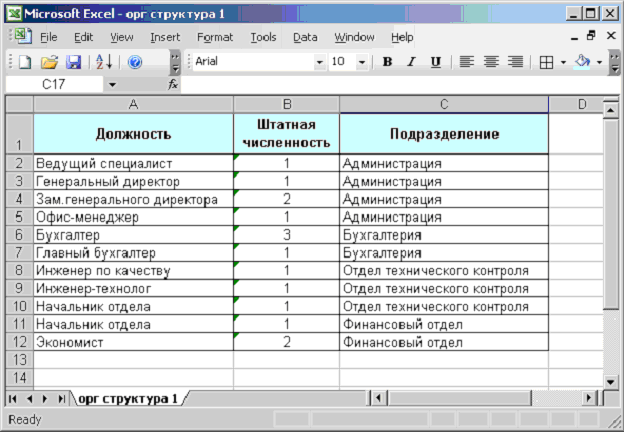
В рассматриваемом примере данная таблица играет роль исходной таблицы данных о структуре и штатной численности сотрудников предприятия.
Преобразуем данную таблицу к виду, удобному для AllFusion Process Modeler.
Вставим новую колонку "Должность, штатная численность".
Создадим формулу для генерации первой ячейки этой колонки: =A2&", "&B2. Далее распространим полученный результат на всю колонку. Скопируем полученную колонку и поместим ее копию в таблицу. Теперь можно удалить лишние колонки с исходными данными для интегрированной колонки. Далее заменим в 1 строке таблицы названия колонок: "Подразделение" на "Role Group", а "Должность, штатная численность" на "Name". Получим следующую таблицу:
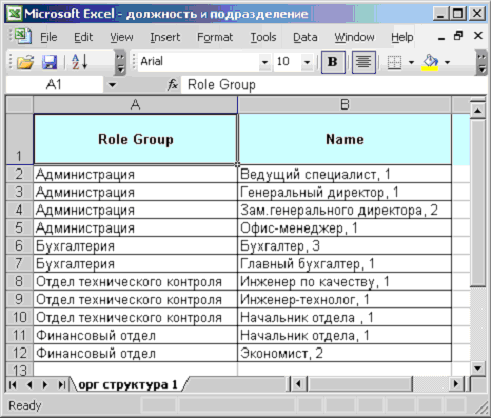
Сохраняем полученную таблицу в файле "должность и подразделение.xls"
Далее требуется получить таблицу с единственной колонкой, содержащей названия подразделений. Можно сгенерировать ее из имеющейся базы данных или получить из таблицы "должность и подразделение.xls", удалив колонку "Должность, штатная численность", убрав дублирующиеся строки в колонке "Подразделение". Получим:
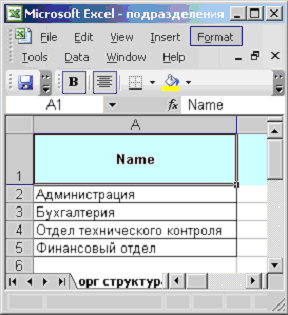
Сохраним полученные таблицы в формате CSV (Comma Delimited) как
"Должность и подразделение.csv" и "Подразделение.csv" соответственно.
Закрываем Excel.
Импорт данных в AllFusion Process Modeler в словари Role Group и Role
Запускаем AllFusion Process Modeler.
Создаем новую модель "импорт для организационной диаграммы.bp1"
Идем в меню Dictionary\Role Group, выбираем инструмент Import.
Выбираем для импорта файл "Подразделение.csv". Нажимаем Open. Запускается Мастер импорта.
Для удачного импорта повторите следующие действия.
В первом диалоге нажмите "Next".
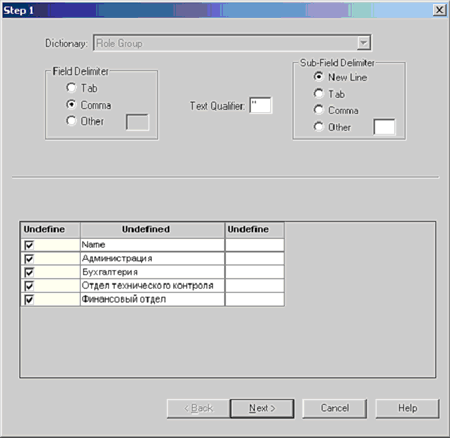
Во втором диалоге укажите, что первая строка содержит имя колонки, Нажтите "Start".
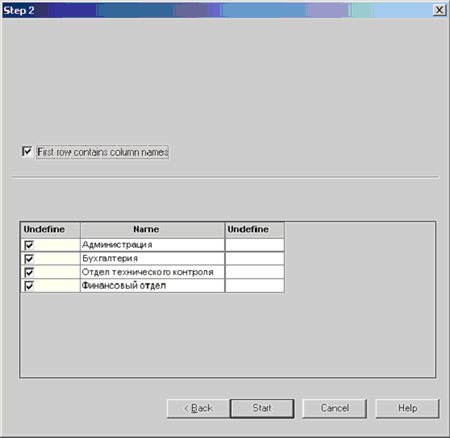
Запустится процесс импорта.
Создастся словарь Role Group:
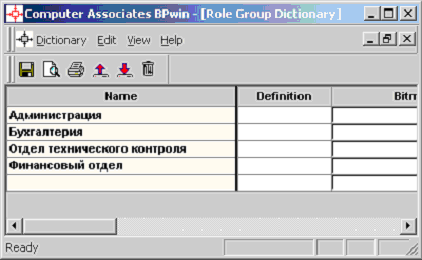
Сохраним словарь.
Теперь импортируем словарь Role.
Идем в меню Dictionary\Role, выбираем инструмент Import.
Выбираем для импорта файл "должность и подразделение.csv ". Нажимаем Open. Запускается Мастер импорта.
В первом диалоге указать разделитель "Other" и указать ";" как показано на экране.
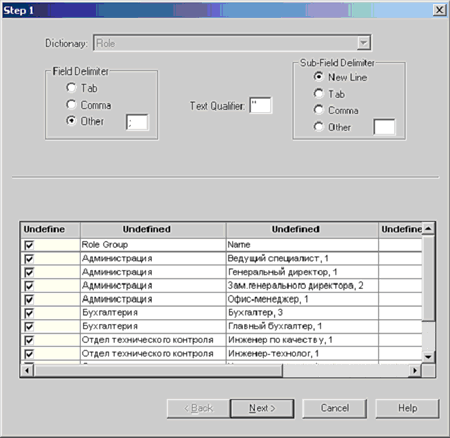
Нажимаем Next для перехода к следующему экрану Мастера.
Во втором диалоге укажите, что первая строка содержит имя колонки (см. экран).
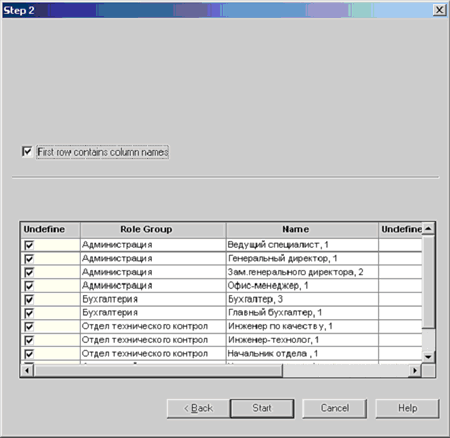
Нажимаем "Start" для запуска импорта.
Создастся словарь Role. Заметим, что в нем автоматически заполнились 2 колонки: название роли (Name) и группы ролей (Role Group).
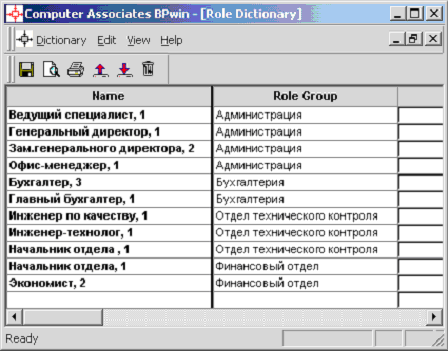
Сохраним словарь.
Введение дополнительных данных в словарь Role для повышения наглядности организационной диаграммы
По правилам AllFusion Process Modeler на организационной диаграмме могут отображаться:
- элементы словаря Role Group, если содержат хотя бы одну роль Role;
- элементы словаря Role, если они входят хотя бы в одну группу Role Group;
- элементы словаря Resource, если они приписаны хотя бы к одной роли (должности).
Поэтому, если мы хотим, чтобы подразделение (отдел) отображалось отдельным блоком, нам потребуется создать дополнительную роль Role в соответствующем подразделении (отделе) Role Group.
В нашем случае добавим в словарь Role элементы: Администрация, Бухгалтерия, Отдел технического контроля, Финансовый отдел. Кроме этого для представления вершины иерархии добавим название предприятия ОАО ХХХ в словарь Role Group и в словарь Role. Получим:
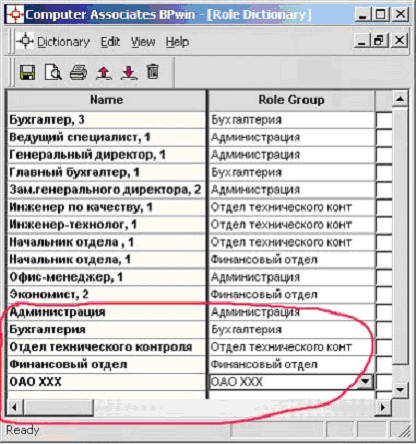
Сохраним словари.
Создание первого варианта организационной диаграммы с помощью Мастера Organization Chart Wizard
В меню Diagram выберем Add Organization Chart. Запустится Мастер организационной диаграммы (Organization Chart Wizard).
В первом диалоге Мастера указать:
- Name - название организационной диаграммы,
- Role Group - название компании,
- Role - название компании
- Author - автор (см. диалог).
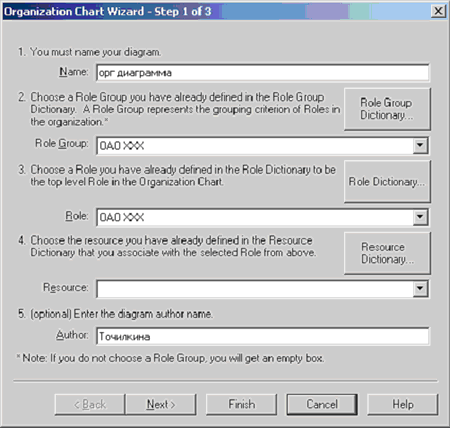
Нажать "Next"
Во втором диалоге Мастера пройтись по каждому подразделению (Group Role) и перетащить в список отображаемых элементов все имеющиеся роли. Выбранные роли отобразятся внизу диалога в виде "группа-роль" (см. диалог).
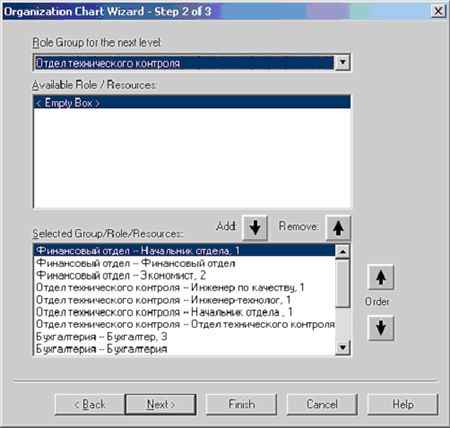
Нажать "Next".
В третьем диалоге Мастера настроить свойства отображения полученной организационной диаграммы. Укажем в разделе Drawing: "включить имя группы ролей", "включить имя роли". Настройки отображения можно изменить и после генерации оргструктуры (см. диалог).
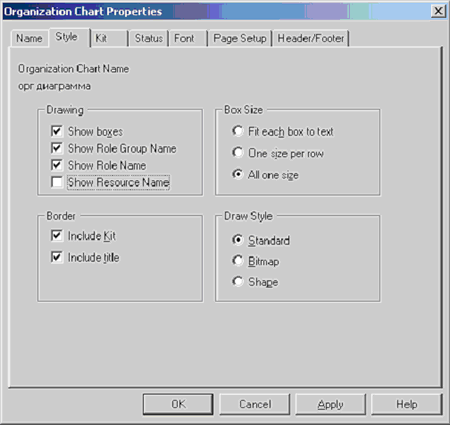
Нажать "Finish".
В результате сгенерируется 2-х уровневая оргструктура. На первом уровне - название организации, на 2-м уровне - названия всех подразделений и должностей. Все требуемые блоки организационной диаграммы отобразились в области диаграмм AllFusion Process Modeler.
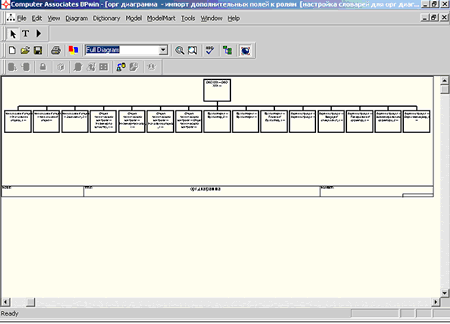
Настройка организационной диаграммы для повышения ее наглядности
Теперь настроим полученную организационную диаграмму в соответствии с допущениями пункта 2. Настройка диаграммы производится вручную и заключается в перетаскивании блоков-должностей под соответствующие блоки-подразделения. Наличие обоих названий (подразделения и должности) в каждом блоке упростит настройку. Линии связи перестроятся автоматически. В результате получим 3-х уровневую оргструктуру.
Чтобы упростить восприятие оргсруктуры, после настройки расположения блоков следует отключить отображение имен групп. Для этого в области организационной диаграммы щелкнуть правую кнопку мыши, выбрать "Свойства организационной диаграммы". Во вкладке Style в разделе Drawing убрать "включить имя группы ролей".
При желании можно подобрать шрифт организационной диаграммы, используя меню Diagram\Diagram Properties\Font или по правой кнопке мыши.
Окончательный вид организационной диаграммы представлен ниже.
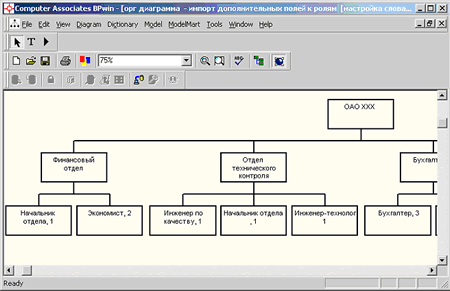
Заключение
Рассмотренный пример демонстрирует ряд возможностей AllFusion Process Modeler по моделированию оргструктуры предприятия.
Моделирование бизнес процессов предприятия осуществляется, как правило, параллельно с описанием действующей оргструктуры. При умелом использовании AllFusion Process Modeler способен удовлетворить потребности не только в моделировании бизнес процессов, но и решить ряд задач моделирования оргструктуры предприятия.
Дополнительная информация
- Подробнее о продуктах Computer Associates
- Подробнее о линейке интегрированных средств моделирования (CASE) - AllFusion Modeling Suite
- Обратиться в Interface Ltd. за дополнительной информацией/по вопросу приобретения продуктов
- Приобрести продукты Computer Associates в электронном магазине ITshop.ru
- Курсы по продуктам Computer Associates